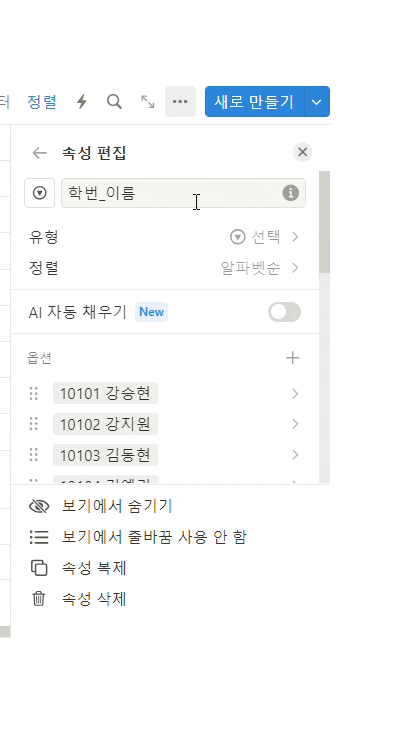
노션 소소한 꿀팁 / 데이터베이스 '선택' 옵션 여러개 한 번에 붙여넣기
안녕하세요~ 지난 포스팅에서 상담 일지와 행동 특성 누가 기록을 합친 노션 교무수첩 학급 일지를 소개해...
 Instagram1000쌤 | 노션 공식 앰버서더 & 역사교사 🍀 on Instagram: "노션 데이터베이스 선택 유형 속성에 대량의 옵션을 쉽게 만드는 방법! 1. 옵션을 쉼표로 나열 2. 텍스트 속성에 붙여넣기 3. 속성 유형을 텍스트 ➡️ 선택으로 바꾸기 하나하나 옵션추가하고.그르지 마요… 쉽게쉽게 가자구요 😭"
Instagram1000쌤 | 노션 공식 앰버서더 & 역사교사 🍀 on Instagram: "노션 데이터베이스 선택 유형 속성에 대량의 옵션을 쉽게 만드는 방법! 1. 옵션을 쉼표로 나열 2. 텍스트 속성에 붙여넣기 3. 속성 유형을 텍스트 ➡️ 선택으로 바꾸기 하나하나 옵션추가하고.그르지 마요… 쉽게쉽게 가자구요 😭"
1000쌤 | 노션 공식 앰버서더 & 역사교사 🍀 on Instagram: "노션 데이터베이스 선택 유형 속성에 대량의 옵션을 쉽게 만드는 방법! 1. 옵션을 쉼표로 나열 2. 텍스트 속성에 붙여넣기 3. 속성 유형을 텍스트 ➡️ 선택으로 바꾸기 하나하나 옵션추가하고.그르지 마요… 쉽게쉽게 가자구요 😭"
4 likes, 1 comments - iooo_tttt on February 14, 2025: "노션 데이터베이스 선택 유형 속성에 대량의 옵션을 쉽게 만드는 방법! 1. 옵션을 쉼표로 나열 2. 텍스트 속성에 붙여넣기 3. 속성 유형을 텍스트 ➡️ 선택으로 바꾸기 하나하나 옵션추가하고.그르지 마요… 쉽게쉽게 가자구요 😭".
노션 선택 옵션 대량으로 한 번에 붙여넣는 법 알려드립니다!
붙여넣을 데이터가 스프레드 시트에 세로 방향으로 나열되어 있을 경우
- 노션 열을 '텍스트' 유형으로 지정
- 원하는 선택 옵션을 엑셀에 서 드래그하여 한번에 복사
- 노션 선택 옵션 속성에 붙여넣기 (주의! 커서가 나타나지 않은 상태에서 붙여넣어야 해요. 붙여넣을 셀을 클릭한 후 ESC를 눌러 커서를 비활성화하고 붙여넣어주세요.)
- 텍스트 속성을 '선택'속성으로 변경
붙여넣을 데이터가 “,”로 구분되어 가로 방향으로 나열되어 있을 경우
- 노션 속성을 ‘텍스트’ 유형으로 지정
- “,”로 구분된 텍스트를 복사
- 텍스트 속성에 복붙
- 텍스트 속성을 ‘선택’ 유형 속성으로 변경